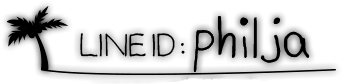フィリピンではSIMカードを利用する際に、個人情報の登録が義務化されました。
GlobeのSIMカードを端末に入れることができたら、この記事をよく読んで登録を完了させましょう。
この記事を読んでわかること
- 個人情報登録に必要なもの
- 個人情報を登録する方法
画像付きでしっかりと解説します!
目次
個人情報登録に必要なもの
個人情報を登録するにあたって必要なものは以下の4つです。
必要なもの
- パスポート
- 顔写真
- 滞在先の住所がわかるスクリーンショット
- 帰りのチケット
①パスポート


パスポートの顔写真が載っているページを撮影しておきましょう。
②顔写真
本人確認のために、顔がはっきりとわかる写真を用意しましょう。
スマートフォンの自撮りで構いません。
③滞在先の住所がわかるスクリーンショット
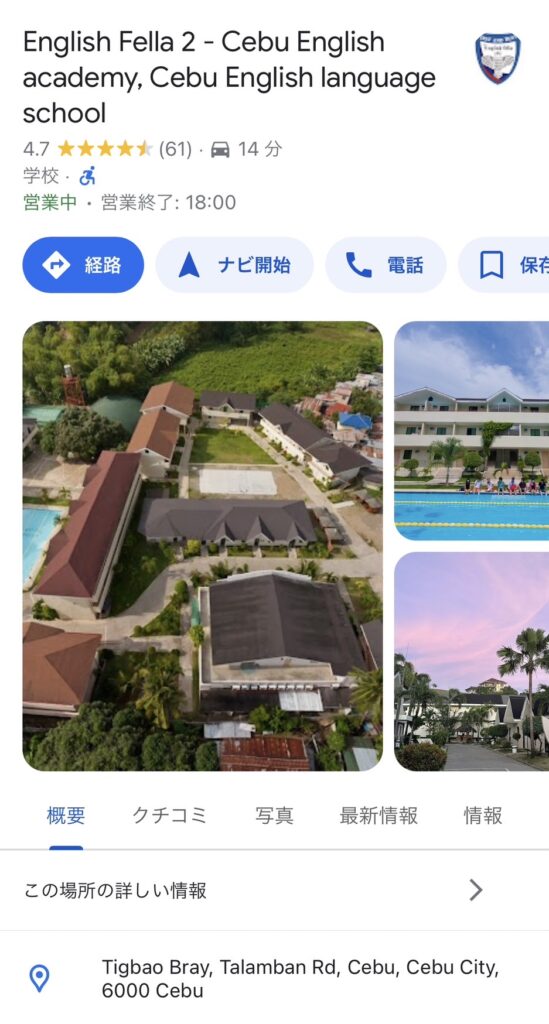
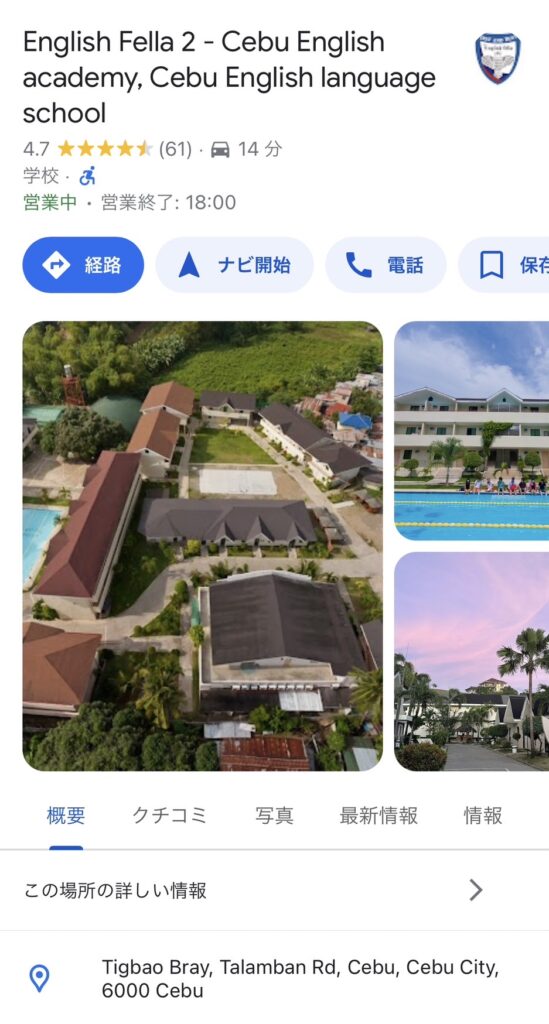
Googleマップなどで語学学校を検索し、住所がわかるようにスクリーンショットを撮りましょう。
④帰りのチケット
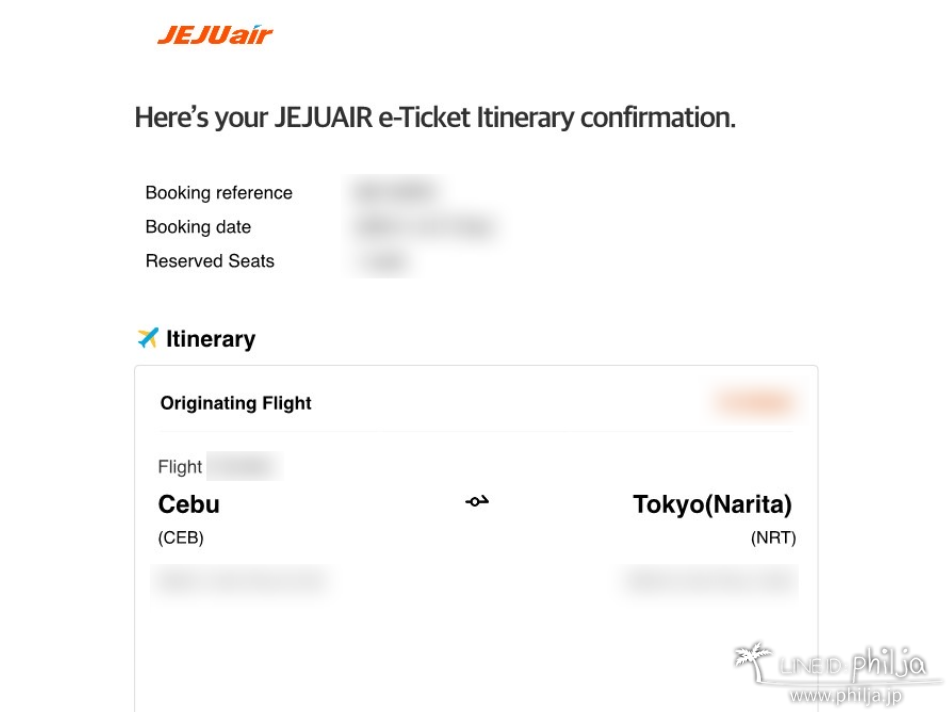
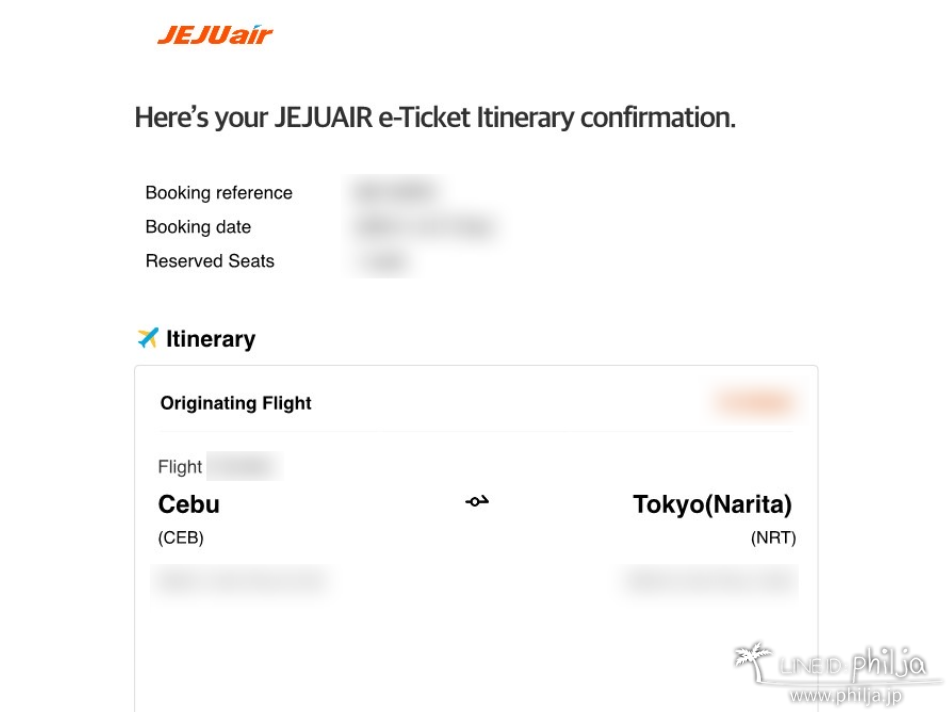
帰りの飛行機のチケットの写真を用意しましょう。
個人情報の登録手順
STEP
電話番号を入力する
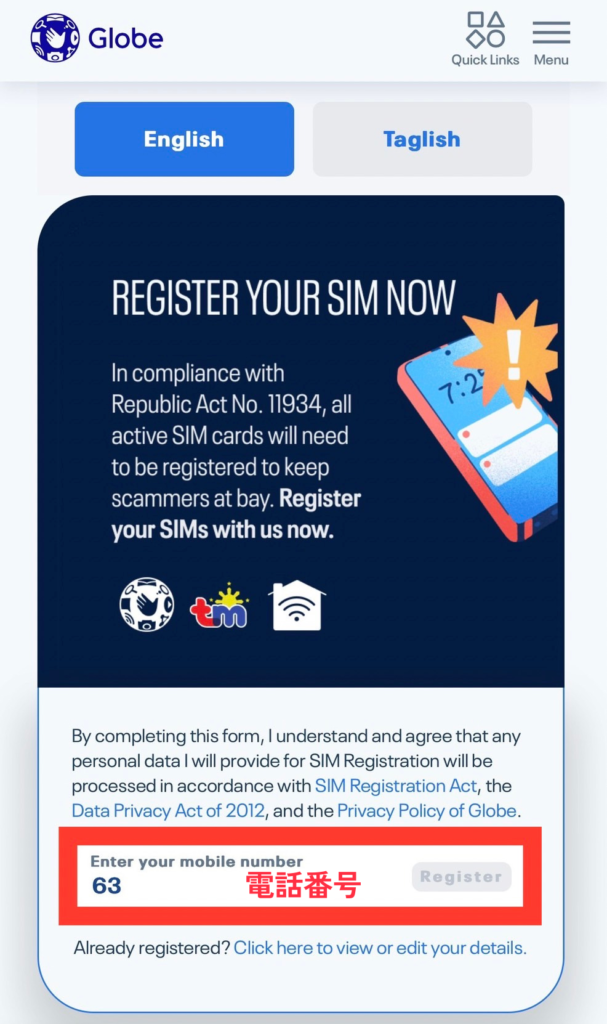
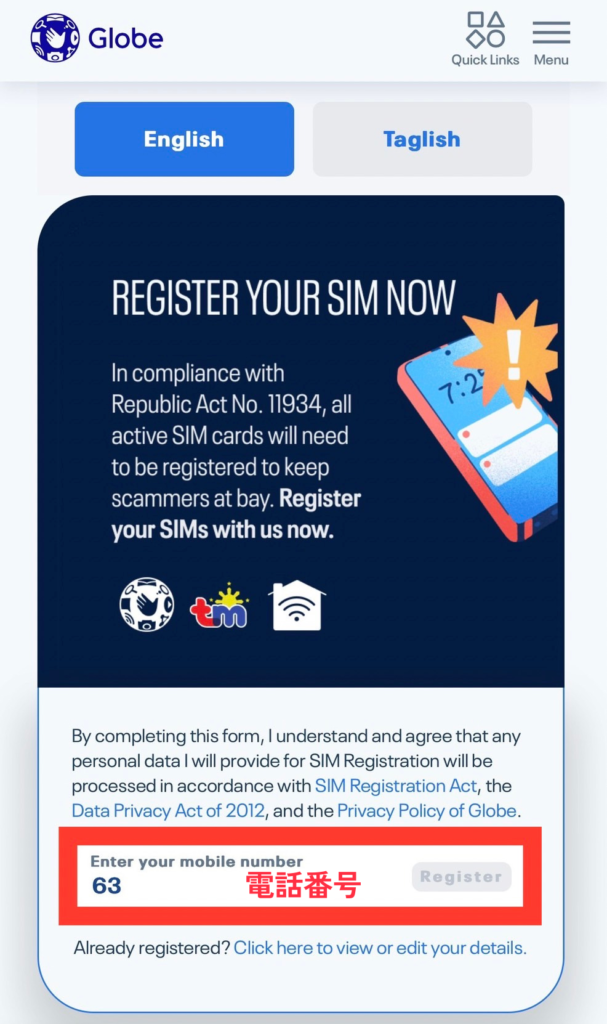
登録サイトに電話番号を入力します。
「63」はフィリピンの国番号なので、続けて自分の電話番号を入力し「Register」を押します。


電話番号は、SIMカードの台紙に書かれている10桁の数字です。
STEP
SMSで届いたPINコードを入力する
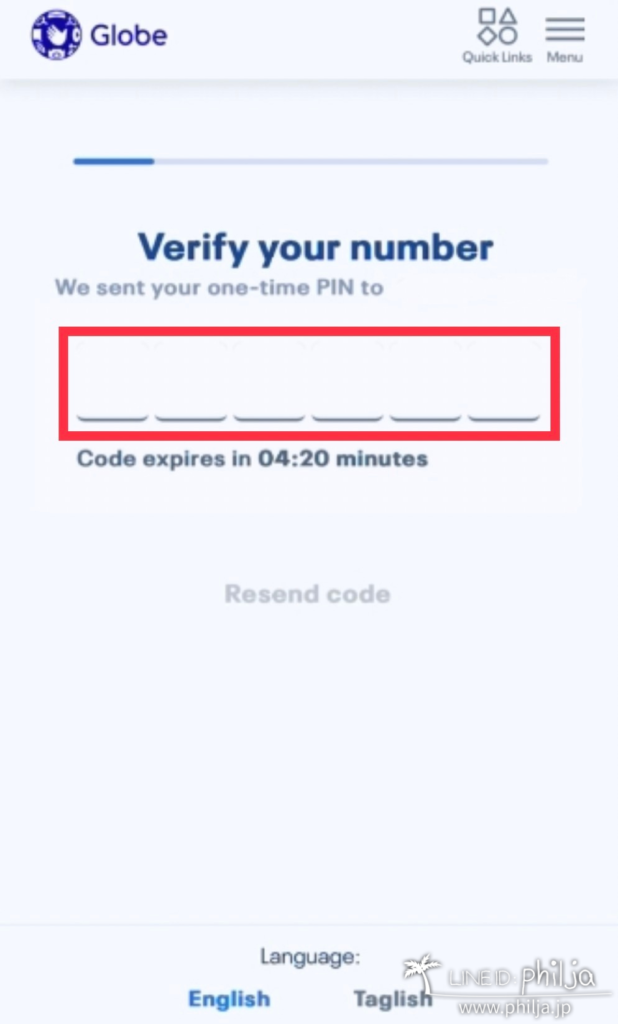
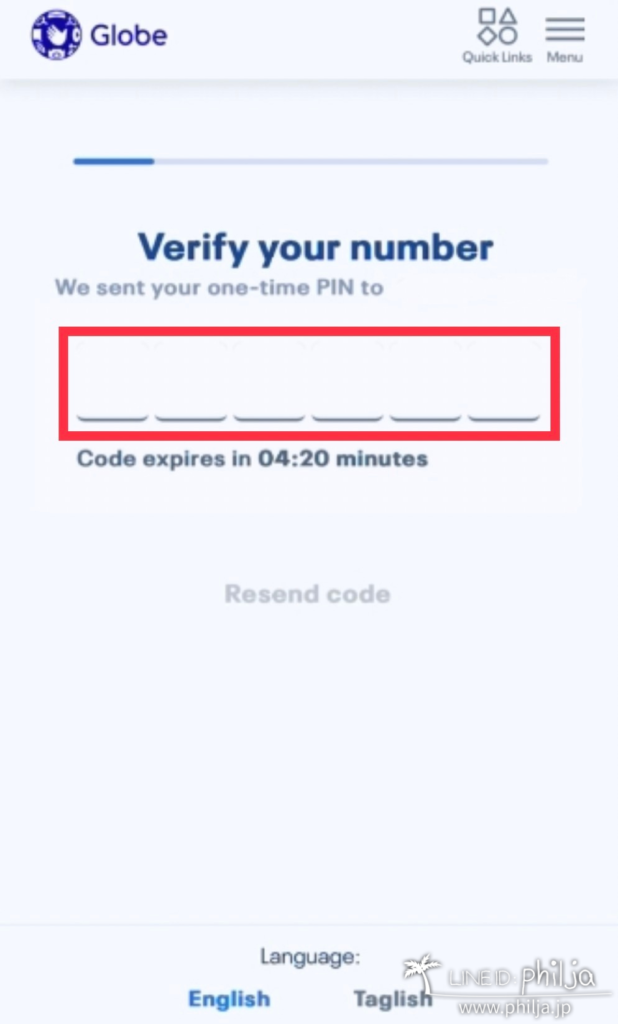
SMSに6桁のPINコードが届きます。
届いたPINコードを登録サイトに入力しましょう。
STEP
個人情報を入力する
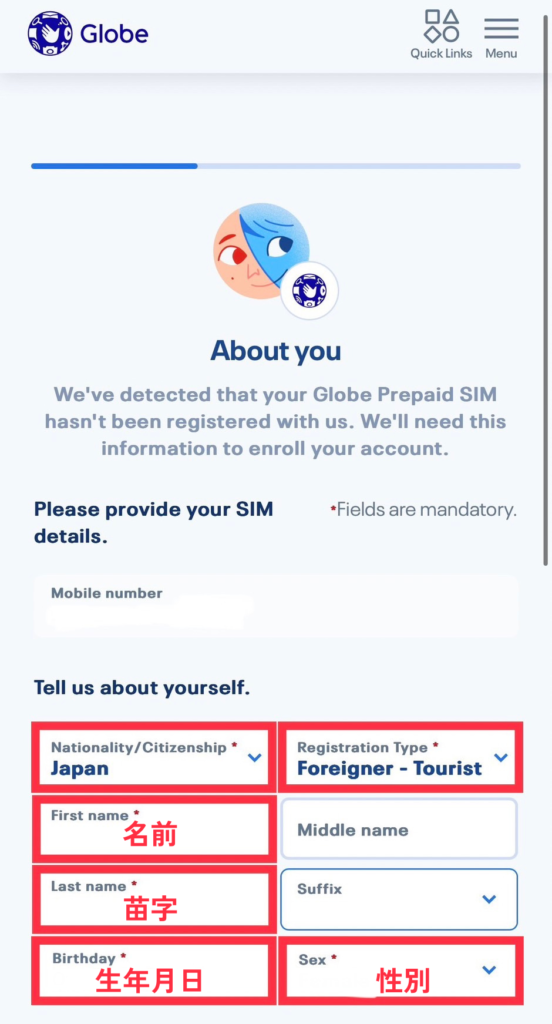
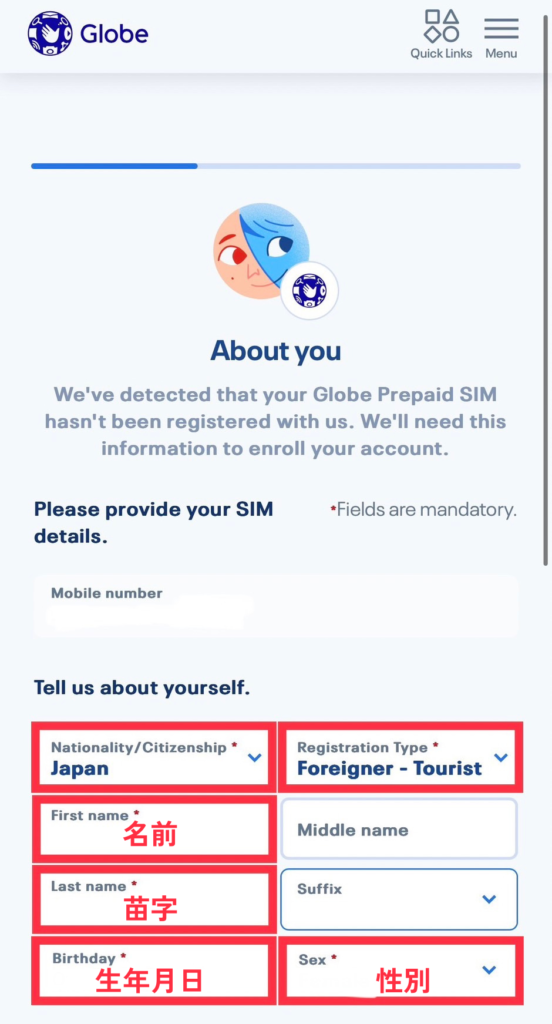
画像の通りに個人情報を入力しましょう。
Registration Typeは留学の場合もForeigner-Touristを選んでください。
STEP
学校の住所を入力する
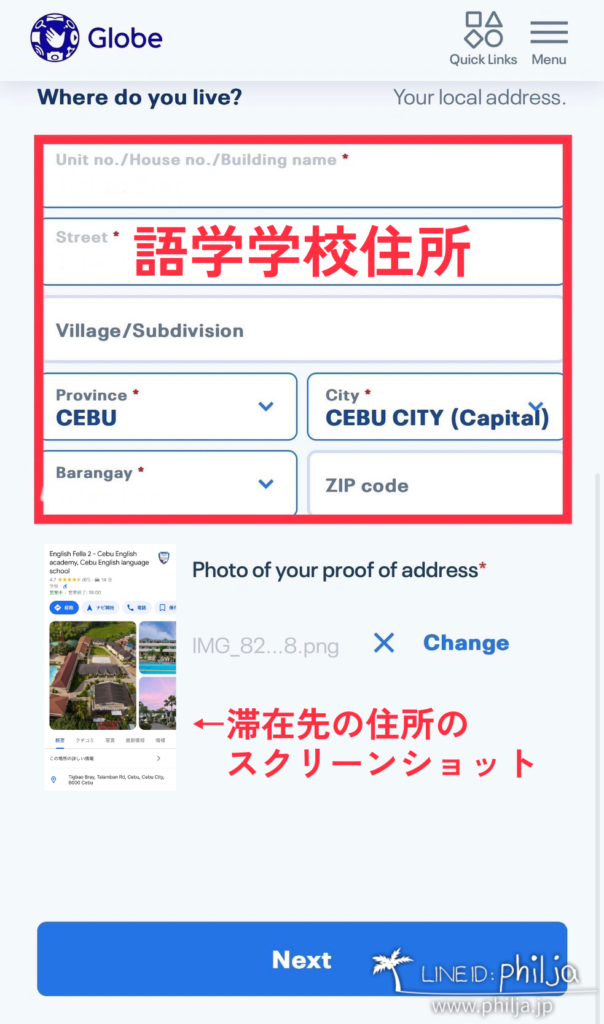
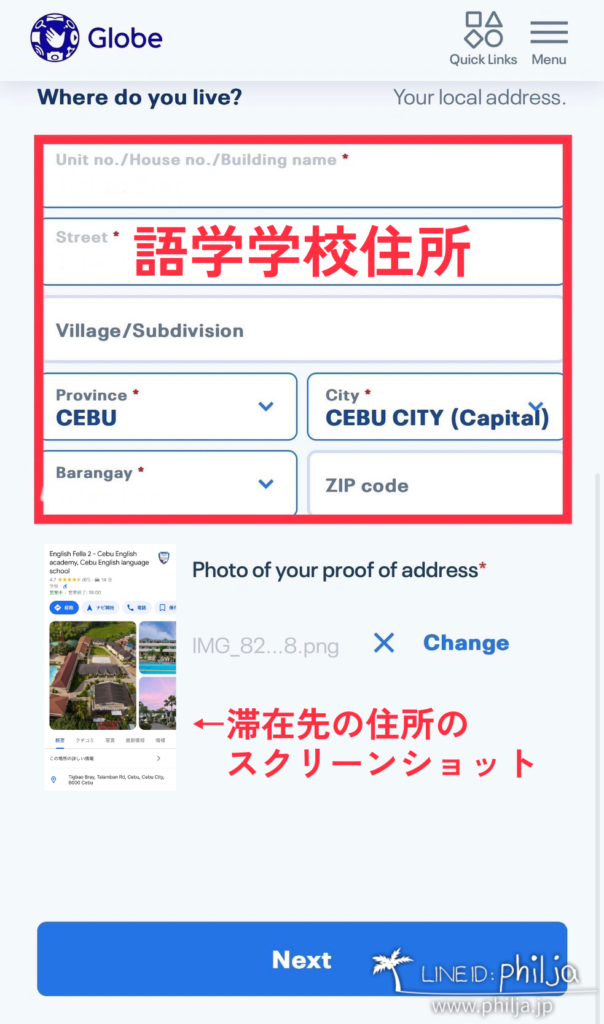
滞在先である語学学校の住所を入力しましょう。
滞在先の住所がわかるスクリーンショットもアップロードします。
STEP
パスポート、顔写真、帰りのチケットをアップロードする
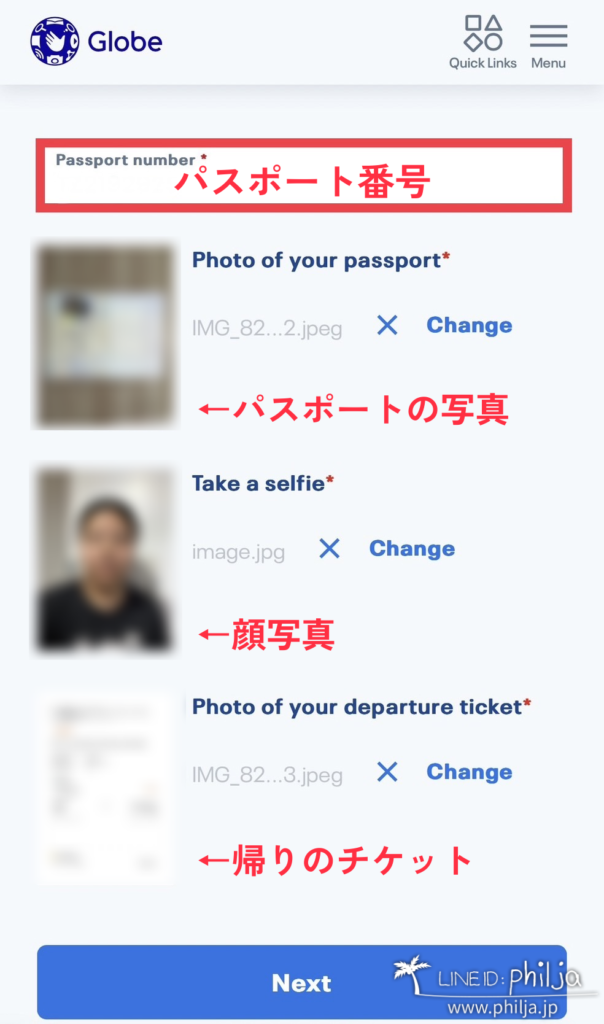
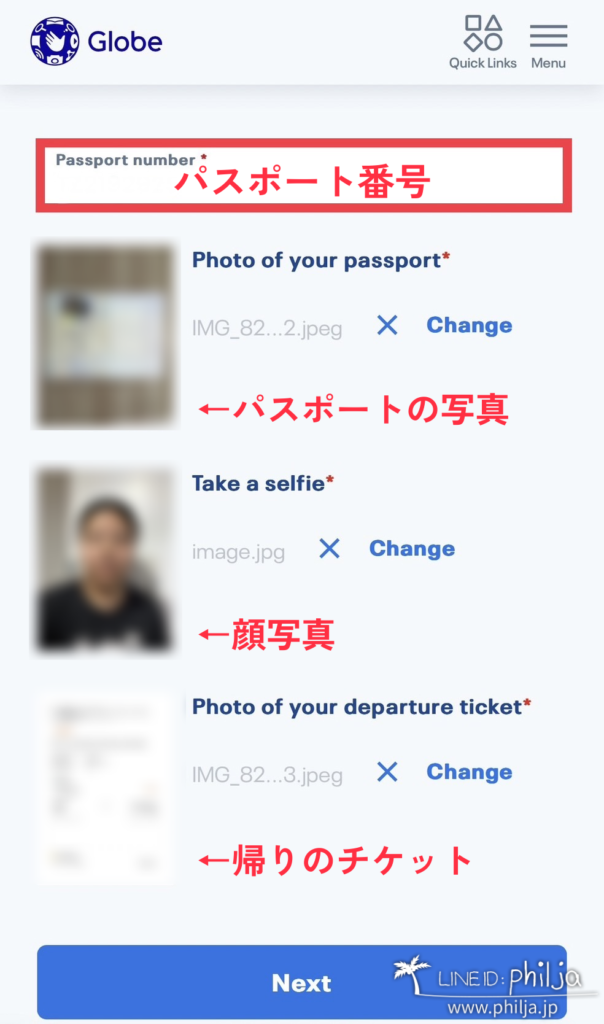
上部にパスポート番号を入力し、それぞれの写真をアップロードします。
STEP
「English」を選択して「REQUIRED」にチェック
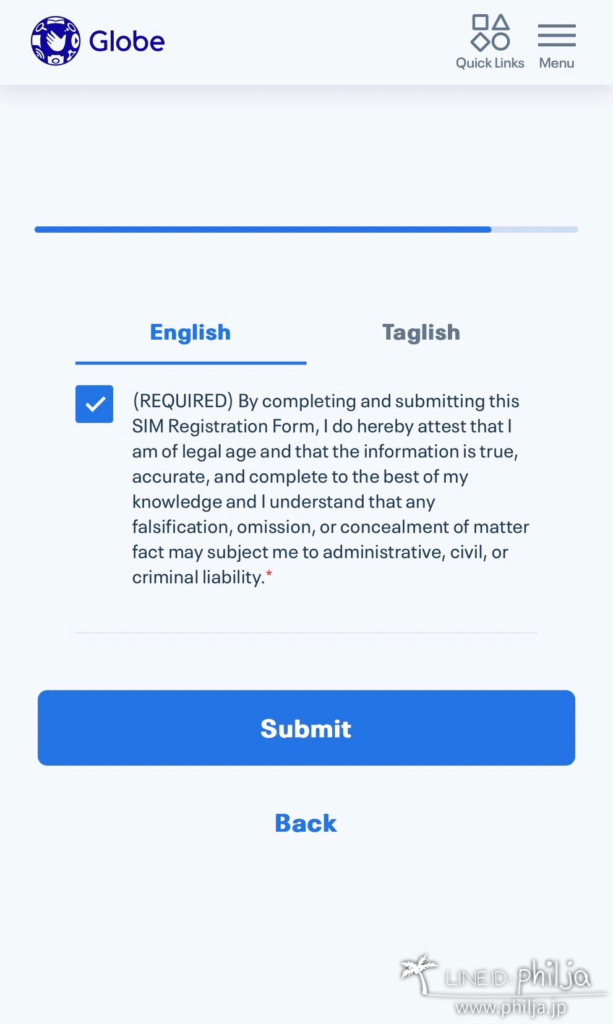
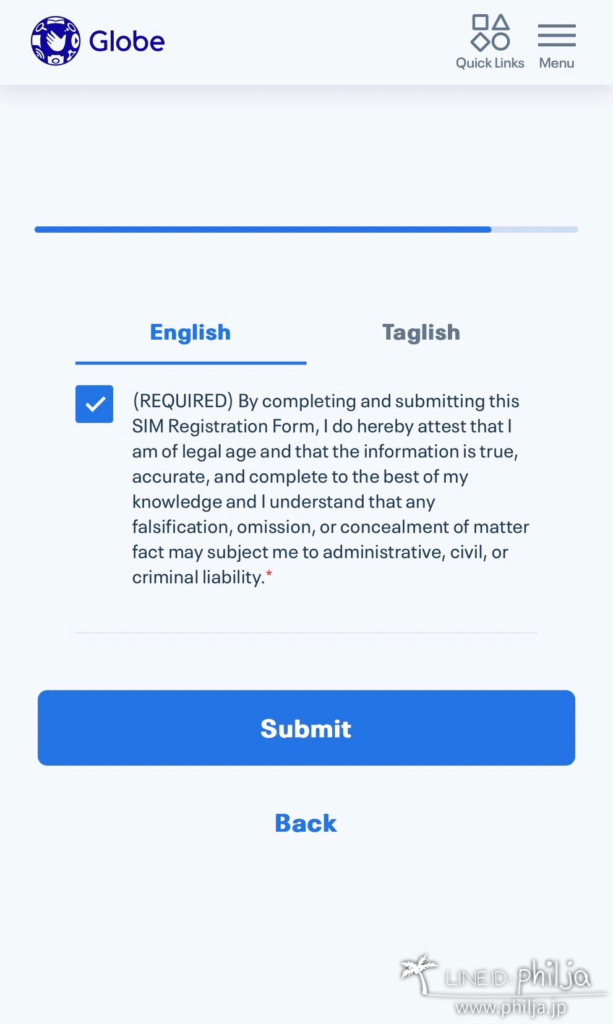
使用言語は「English」を選択します。
規約の「REQUIRED」にチェックを入れたら、「Submit」を押しましょう。
STEP
登録完了
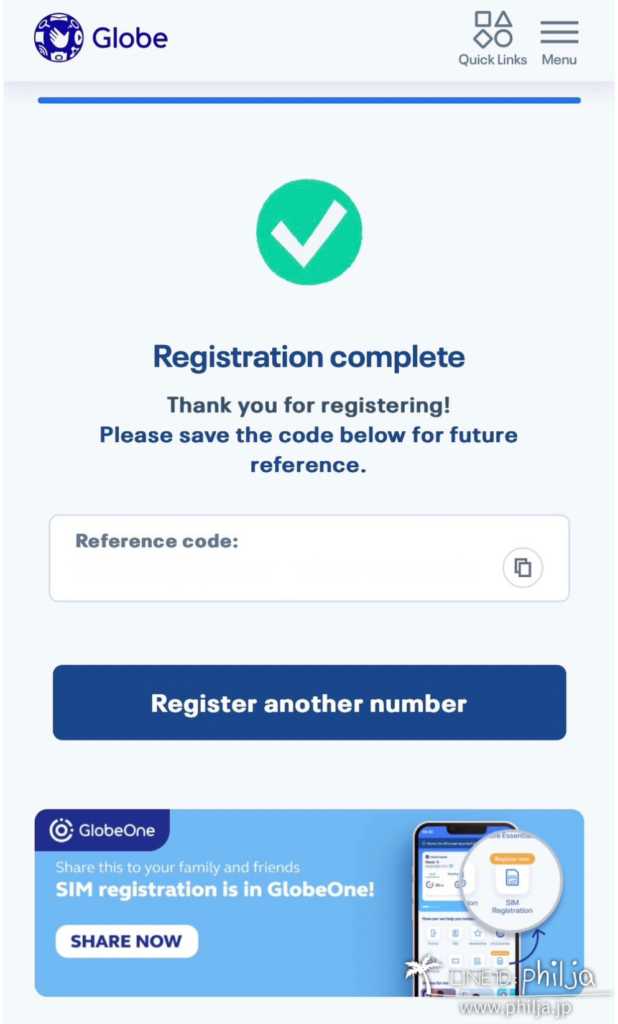
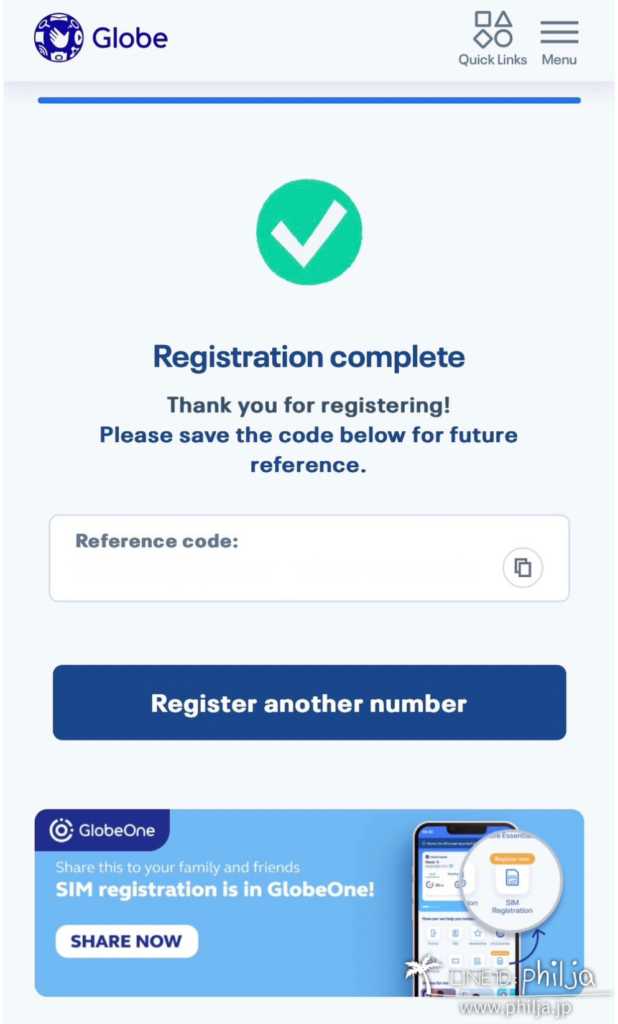
「Registration complete」が出たら登録完了です。
SMSでも登録完了のメッセージが送られてきます。
SIMカードの登録を終えたら
続いて、プリペイドカードでのチャージ(ロード)を行いましょう。
詳しい方法はこちらの記事をご覧ください。
あわせて読みたい




【Globe】プリペイドカードのチャージ(ロード)方法
この記事はGlobeのSIMカードで個人情報登録を終えた方向けです。 SIMカードの登録をしただけでは、まだ使うことはできません。 フィリピンでは使用したい分の携帯電話料…